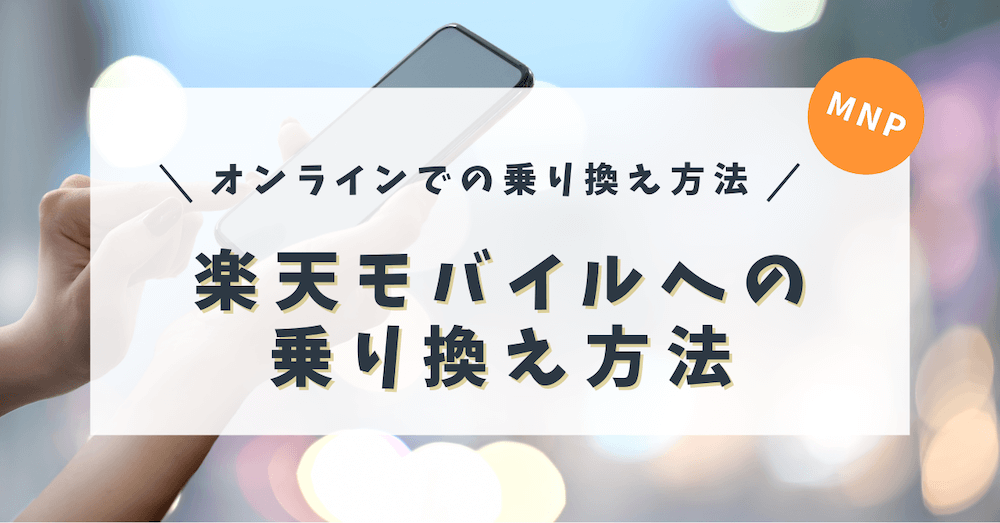楽天モバイルへ乗り換えてみたいけど、乗り換え方が分からない!
オンラインでサクッと乗り換えしたい!
そんな方に、楽天モバイルのオンラインでの乗り換え方について紹介します。
楽天モバイルへのオンラインでの乗り換え方法は思っているより、ずっと簡単です。

実際に私が乗り換えした時の手順をひとつひとつ説明していくので、この通りに進めていけば簡単に乗り換えできますよ!
乗り換えれば、スマホ代を楽天ポイントで支払え、実質0円にすることも可能です。
節約したい方は、これを機会に
オンラインでの申し込み方法
オンラインでの申し込み方法について、紹介します。
まず楽天モバイル公式ホームページにアクセスして、オンラインの乗り換え申し込みをしましょう。
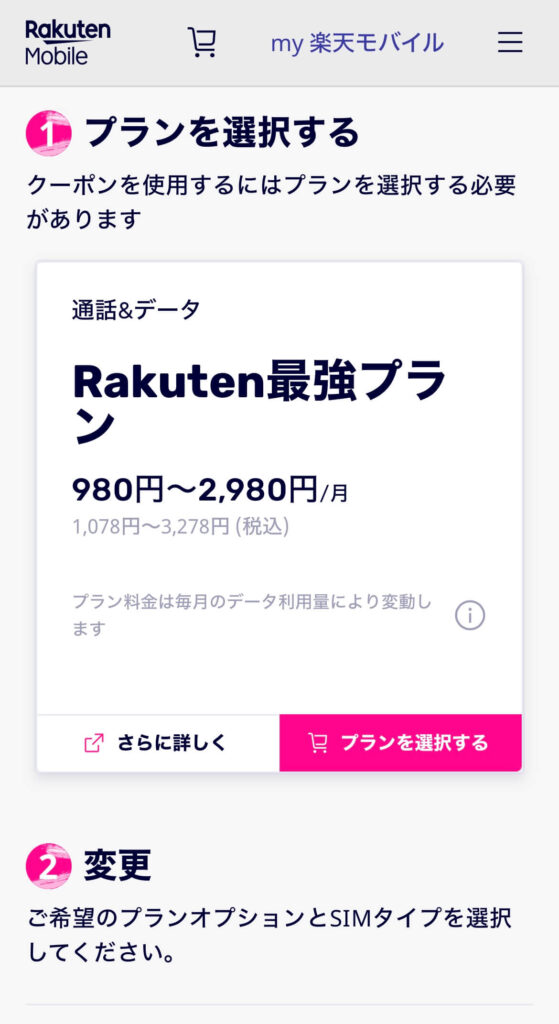
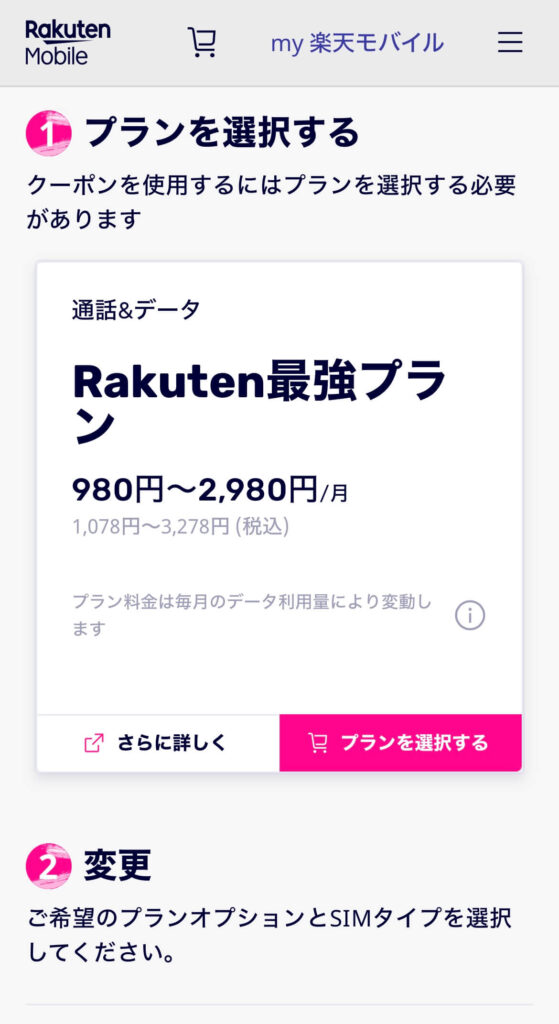
最初に出てくる画面で、プランを選択します。
「Rakuten最強プラン」を選択しました。
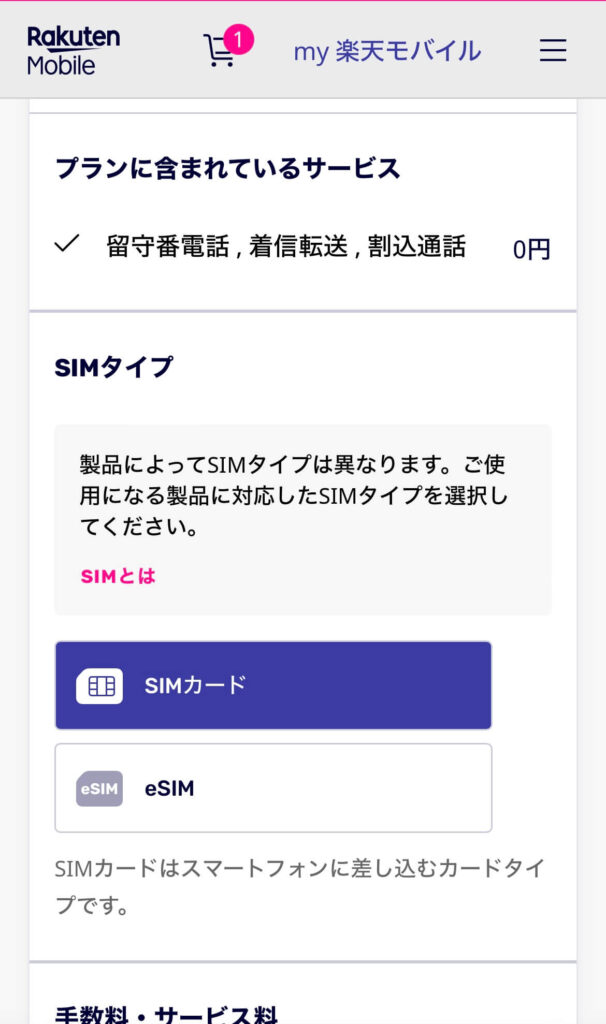
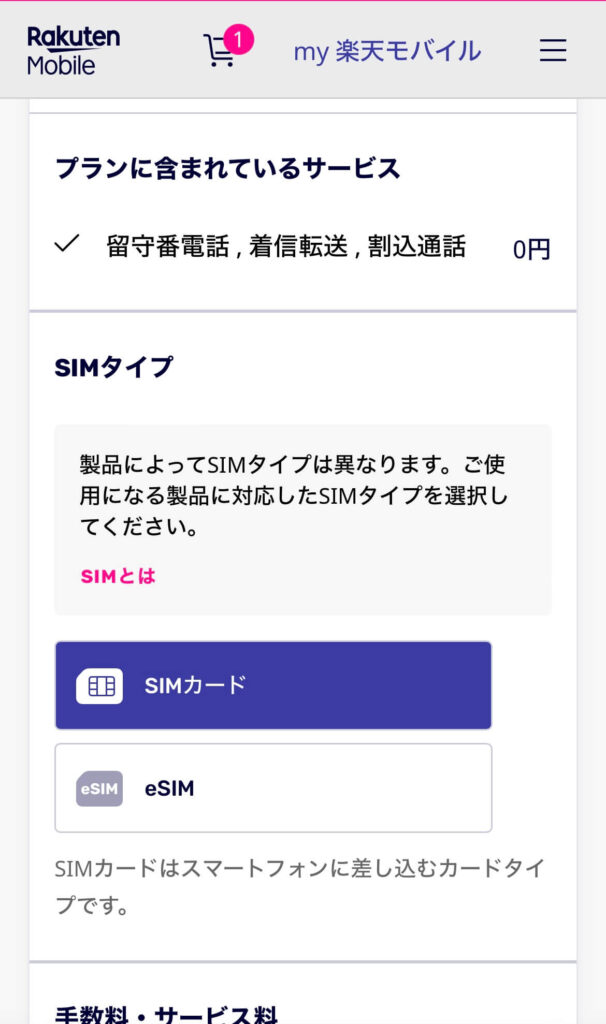
この画面で、プランオプションとSIMタイプを選択します。
「15分通話かけ放題」に加入するか、しないかを選択します。
また、必要なオプションプランがあれば、選択して加入します。
私は、かけ放題もオプションプランも加入しませんでした。
SIMタイプは、「SIMカード」と「eSIM」から選択します。



機種によって対応しているSIMが限られる場合があるので、調べてから決めると安心です
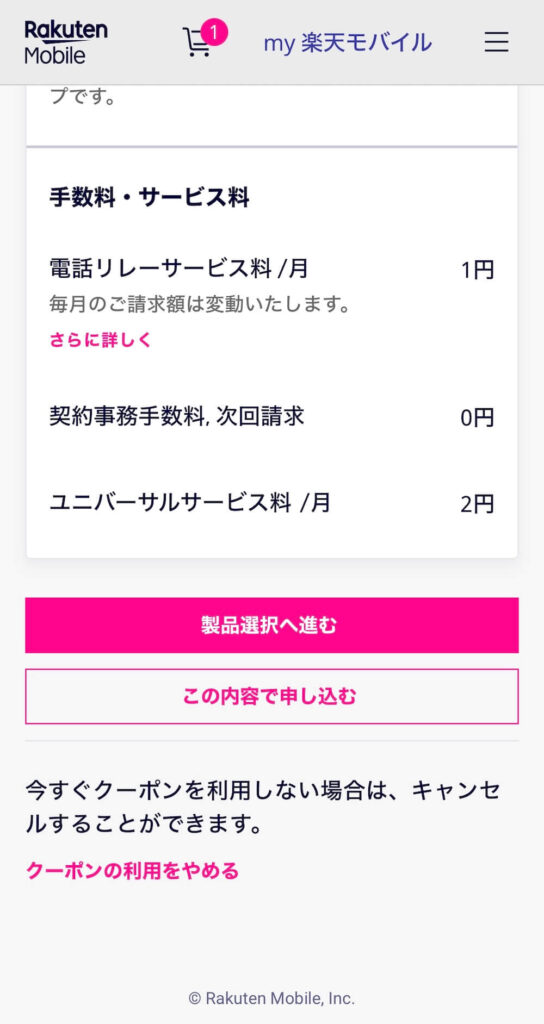
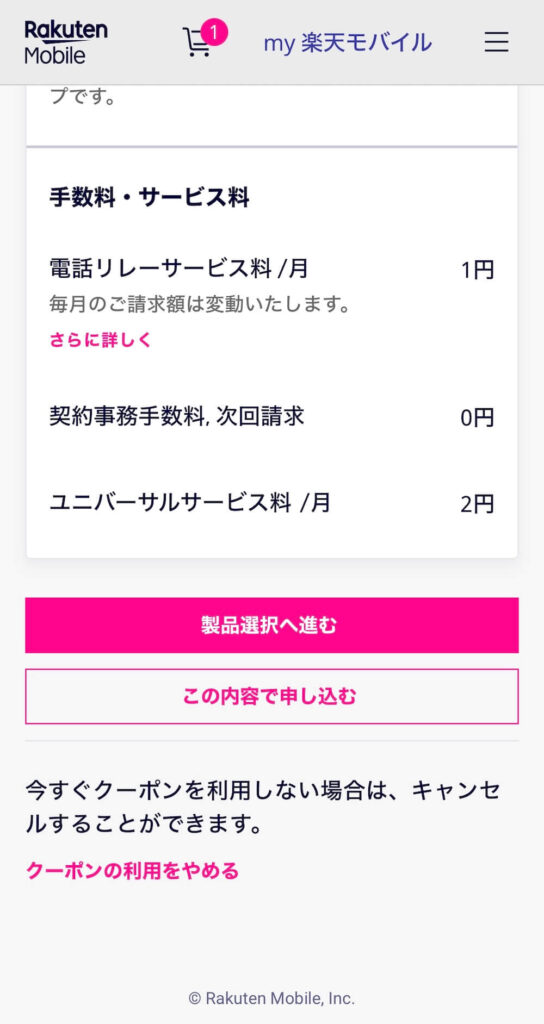
「この内容で申し込む」をタップします。
機種も購入する場合は、「製品選択へ進む」をタップして、購入する機種を選びましょう。
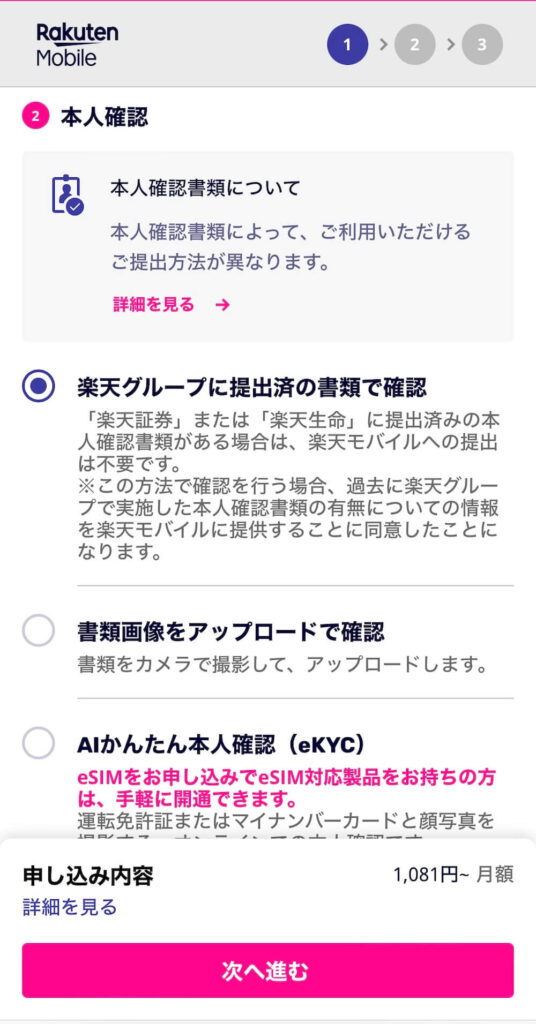
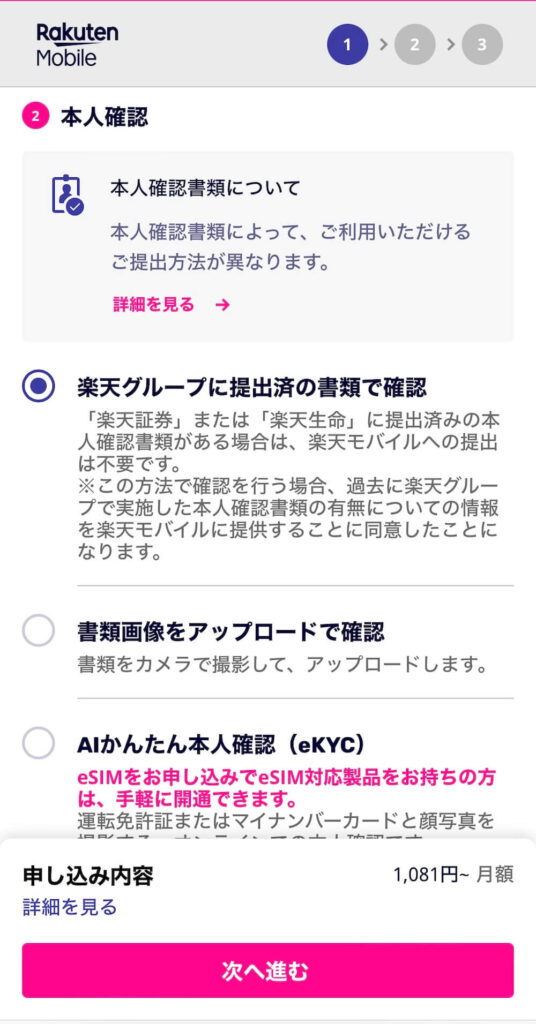
楽天会員の場合、契約者情報が自動で出てくるので、最新情報になっているか確認しましょう。
本人確認書類の確認方法を選び、「次へ進む」をタップします。
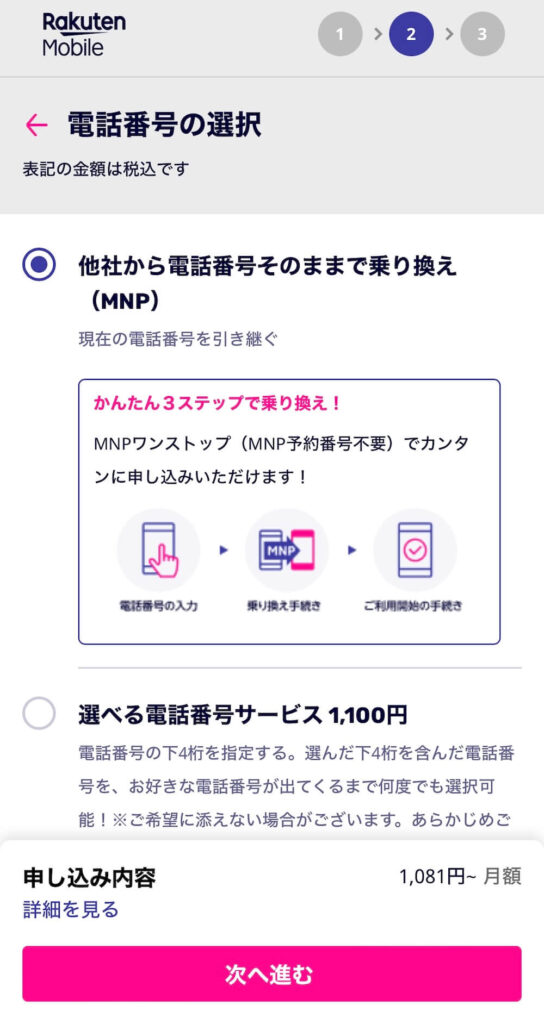
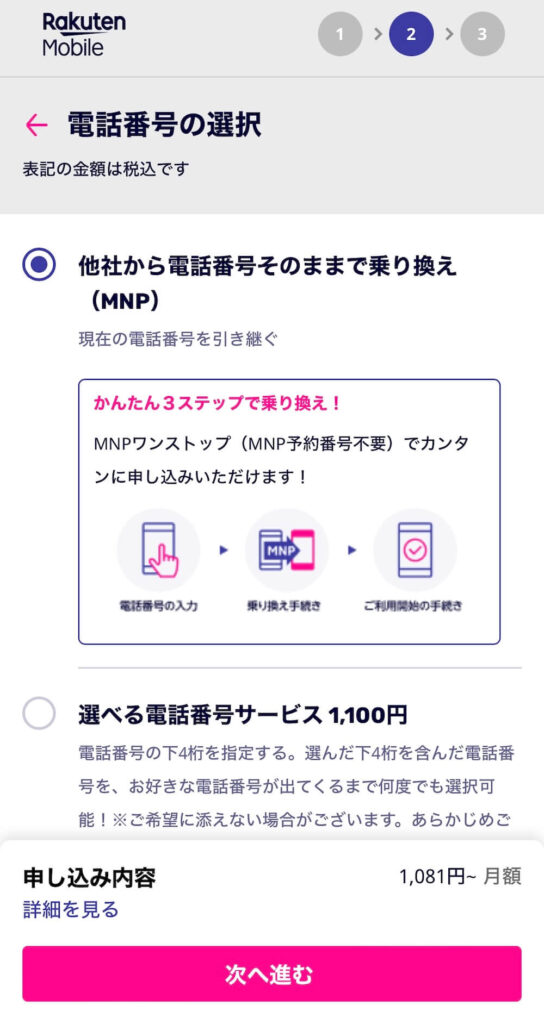
今回は乗り換えなので、「他社から電話番号そのままで乗り換え(MNP)」を選択し、引き継ぎたい電話番号も入力します。
支払い方法は、楽天会員に楽天カードがひも付けされていれば、簡単に選択できます。
楽天ポイント利用も選択します。
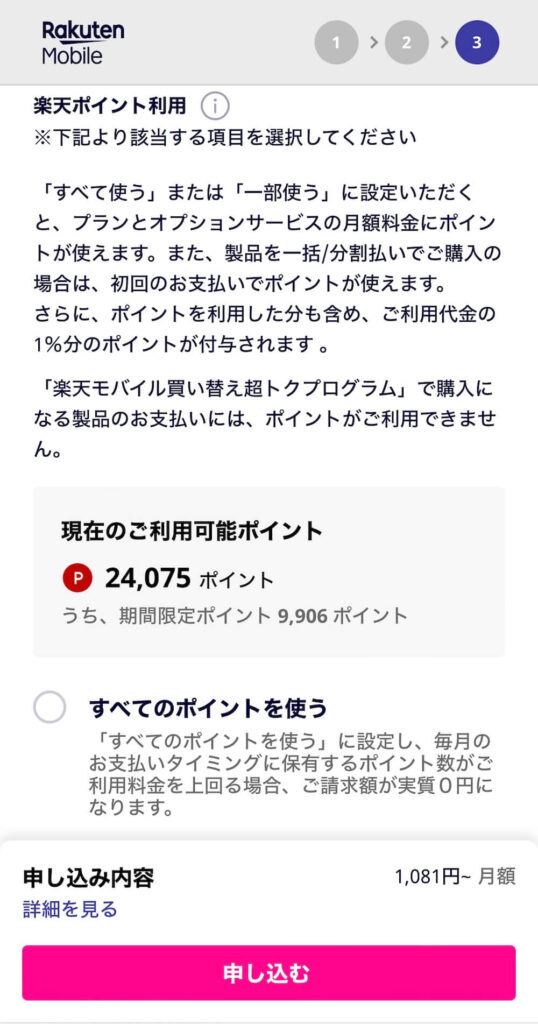
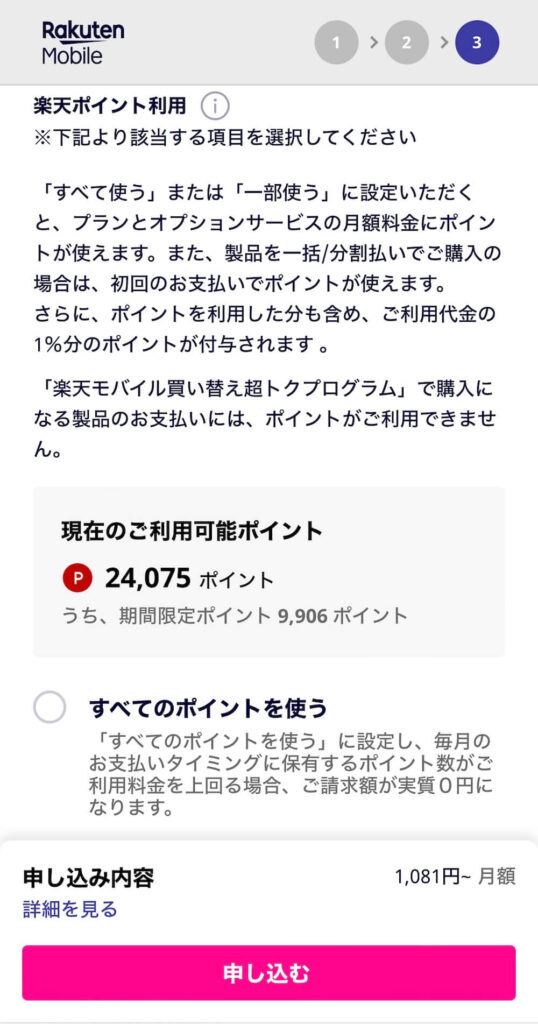
「すべてのポイントを使う」を選択しておけば、ポイントで支払え、ご請求額が0円になります。
「申し込む」をタップします。
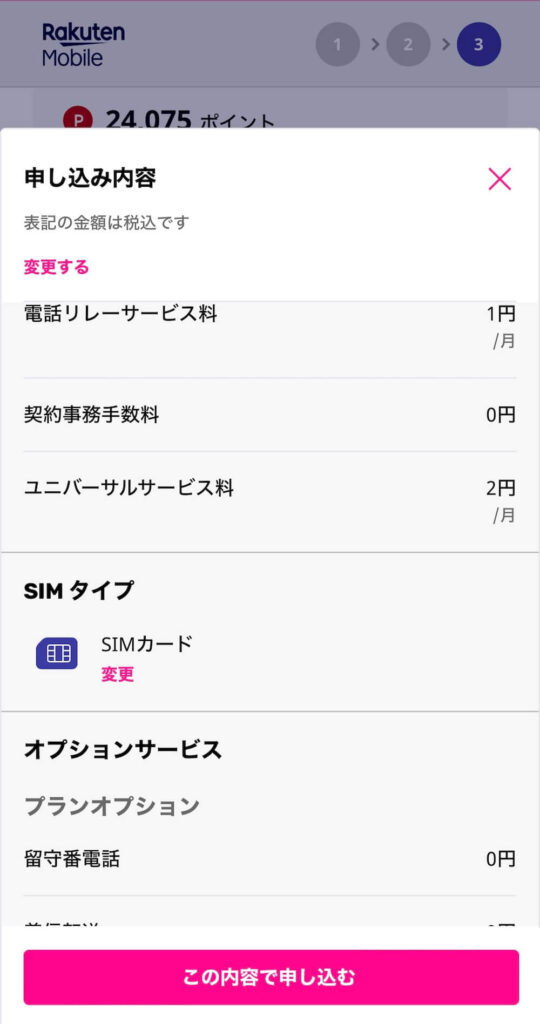
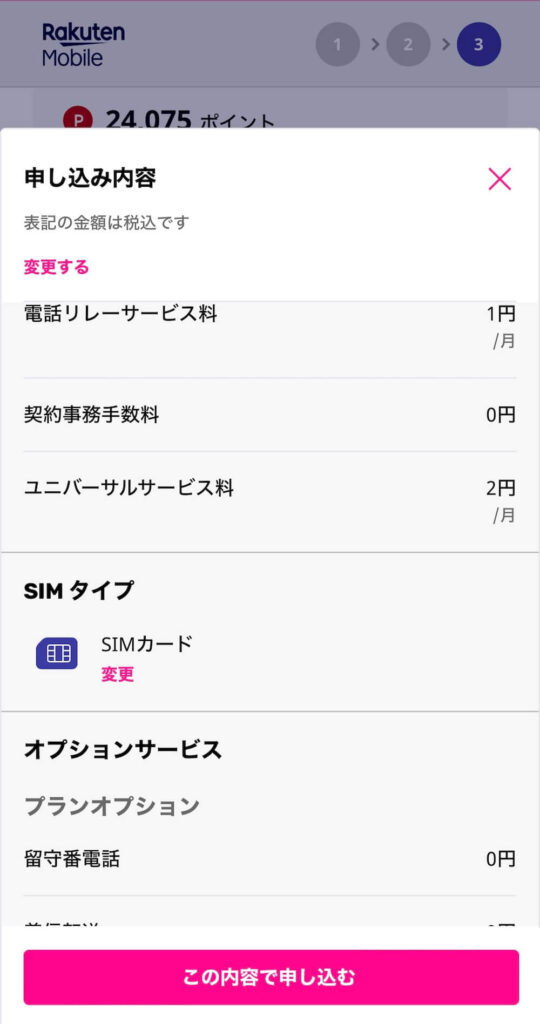
申し込み内容が出てくるので、確認します。
問題なければ、「この内容で申し込む」をタップします。
契約書の郵送が欲しい場合は、上のレ点のチェックを外しましょう。



私は、契約書は紙で必要ないので、レ点を付けたままにしました
下のレ点をチェックし、「同意して申し込み」をタップします。
MNP申請
楽天モバイルに申し込みしたら、すぐに「お申し込み完了のお知らせ」のメールが届きます。
そこに「my楽天モバイル」のリンクがあるので、そこからログインしましょう。
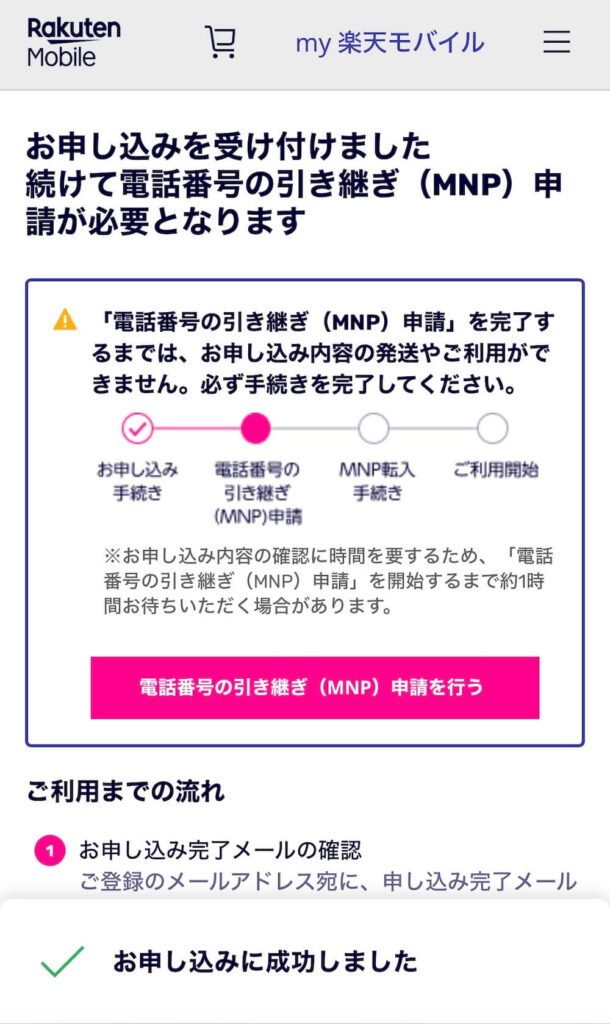
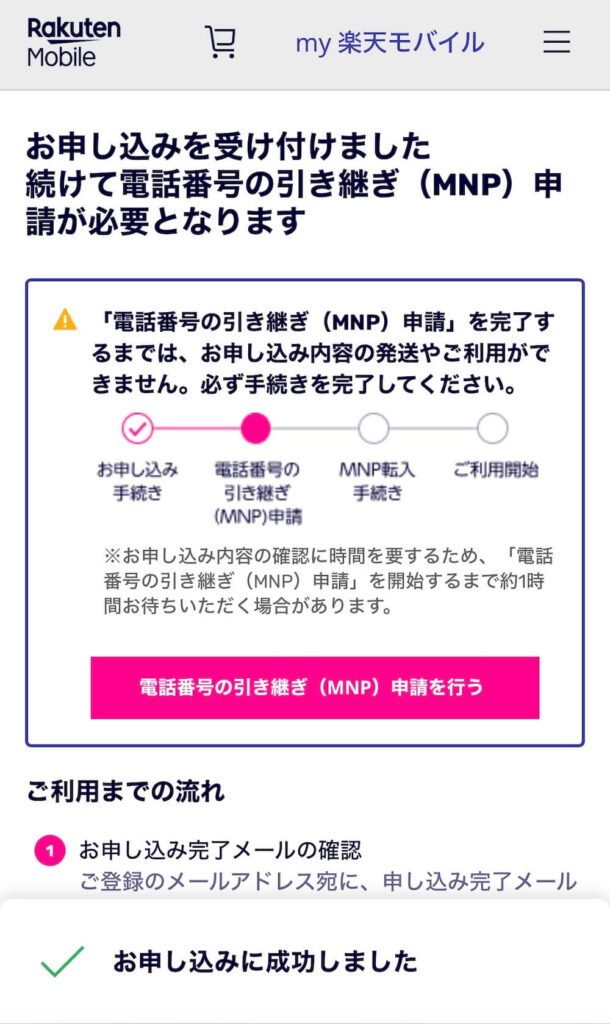
ログインすると、MNP申請を進めてくださいと出てくるので、「電話番号の引き継ぎ(MNP)申請をする」をタップして、手順に従って進めていきましょう。



乗り換え前にMNP予約番号を取っておくと楽に進められます。MNP予約番号の取得方法は会社によって異なるので、「ドコモ MNP予約番号」のように検索すれば取得方法が出てきます。
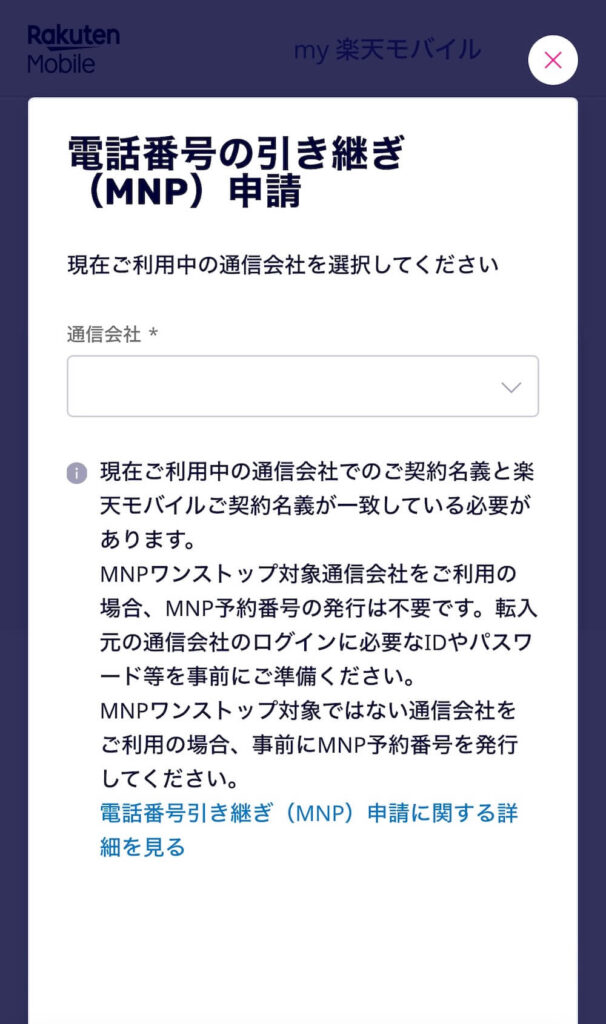
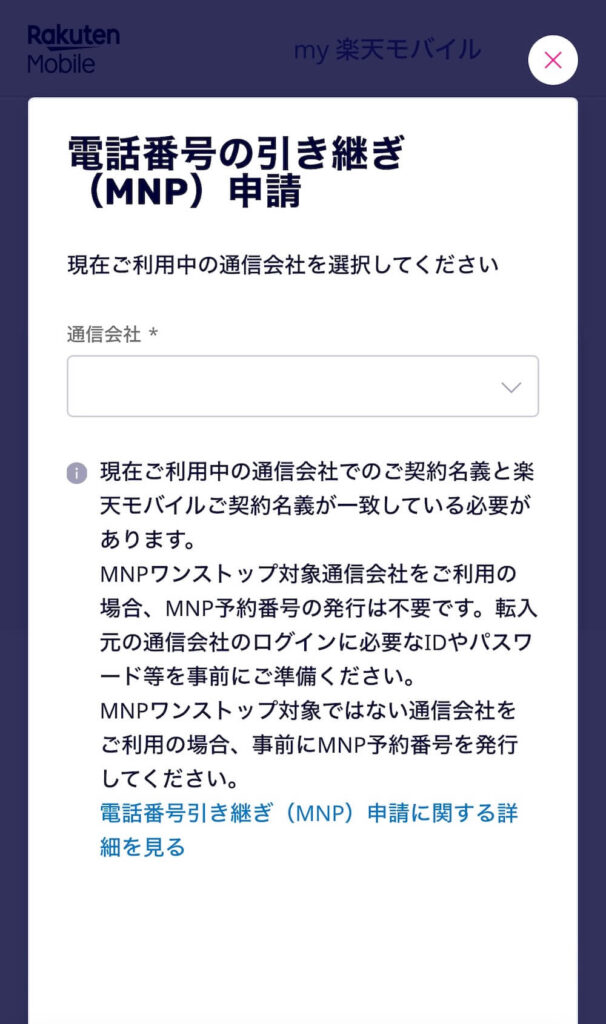
通信会社を選択し、「MNP予約番号」と「有効期限」を入力し、「登録する」をタップします。
これでMNP申請は終了です。
SIMの開通方法
SIMカードが届いた後(eSIMはメール受信後)、SIMの開通作業を行います。
開通作業後は、楽天モバイル回線でスマホを使えるようになりますよ。
SIMカードの開通操作
SIMカードを選択した場合、数日後にSIMカードと手続きに説明書が届きます。
今回は、iPhoneで番号そのまま乗り換え、機種変更なしの場合で、進めていきます。
説明書には、写真付きで詳しく説明されています。
今回は、簡略的に操作について説明します。
SIMロック解除の方法は、各携帯会社で
「設定」→「ソフトウェア・アップデート」→「ダウンロードしてインストール」で最新のソフトウェアにアップデートできます。
ドコモ・au・ソフトバンク以外でiPhoneを利用していた場合は、こちらの操作が必要です。
私はOCNを利用していたので、APN構成プロファイルの削除を行いました。
本体の電源を切り、届いたSIMカードを切り離し、iPhoneにセットします。
iPhoneの箱に入っているSIMピンを使って、SIMカードトレイを取り出し、SIMカードを新しいものに取り変えます。
電源をONにします。
WiFiをオフにして、Safariを開きWebページが表示されるか確認します。
表示されれば、楽天回線が開通しているので、作業は終了です。
eSIMの開通操作
私は、SIMカードの読み込みが上手くいかなかったので、eSIMの再発行をして、手続きをしました。



SIMカードより手続きが簡単で、SIMカードの郵送まで待つ必要がないので、最初からeSIMにすればよかったです。
ネットでも開通手続きができますが、アプリからの方が簡単なので、my楽天モバイルのアプリをダウンロードしましょう。
楽天から「楽天モバイルeSIMプロファイルダウンロードのお願い」という件名のメールが届いていることを確認した後、my楽天モバイルのアプリから、「eSIM開通手続きに進む」をタップします。
そのまましばらくすると、「開通が完了しました」と出て、開通手続きは終了です。
楽天モバイルのメリット
楽天モバイルは、メリットがたくさんあります。



私もメリットが多いので、楽天モバイルに乗り換えた一人です!
楽天モバイルのメリットは、次の3つです。
- 楽天ポイントで料金を支払える(毎月の料金が実質無料)
- 楽天のお買い物でポイントがより貯まりやすくなる(SPUが上がる)
- 料金が使ったギガ数によって決まる
一つ一つ紹介していきます。
楽天ポイントで料金を支払える
楽天モバイルの最大のメリットとも言えるのが、楽天ポイントで携帯料金を払えることです。
私は楽天でよく買い物をするので、気づいたら楽天ポイントが貯まっていることが多いです。
その貯まった楽天ポイントを利用して携帯料金を支払っているため、毎月の携帯料金は0円になっています。
(画像)



貯まったポイントの消費にピッタリだし、毎月携帯料金が0円なのは家計にもありがたい!
楽天のお買い物でポイントがより貯まりやすくなる
楽天モバイルを利用していると、楽天のお買い物でポイントが貯まりやすくなります。
楽天のお買い物で、ポイントがもらえるポイント数はSPUによって決まっています。
このSPUが高ければ高いほど、同じ買い物をしても貰えるポイント数が増えます。
そして、このSPUを上げるための一つに「楽天モバイルを利用すること」が挙げられます。
料金が使ったギガ数によって決まる
楽天モバイルは、「楽天最強プラン」という1つのみのプランなので選ぶ必要がなくシンプルです。
料金は使ったギガ数によって決まります。
3GBまで 980円
20GBまで 1980円
20GB〜無制限 2980円
家族割に入れば、この金額からさらに100円引きされます。



料金プランがシンプルで分かりやすくていいですね!
まとめ
今回は、楽天モバイルの乗り換え方法を紹介しました。
簡単に家にいながら乗り換えができるので、乗り換えてお得になる方は、ぜひ乗り換えを検討してみましょう。
楽天モバイルの大きなメリットは、次の3つです。
- 楽天ポイントで料金を支払える(毎月の料金が実質無料)
- 楽天でのお買い物でポイントがより貯まりやすくなる(SPUが上がる)
- 料金が使ったギガ数によって決まる
楽天モバイルに乗り換えようか、迷っている方の参考になりますように。